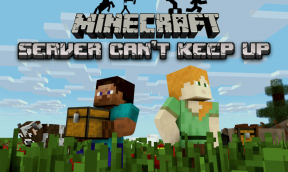7 parasta tapaa korjata valokuvat ja videot, jotka eivät lataudu Facebook Messengerissä
Sekalaista / / August 27, 2022
Facebook Messengerissä on kaikki kellot ja pillit, joita voit odottaa nykyajan viestisovellukselta. Viestien lisäksi sovelluksen avulla voit myös vaihtaa valokuvia ja videoita ystäviesi ja perheesi kanssa. Kuitenkin kokemuksesi samalla Messengerin avulla ei välttämättä aina ole sujuvaa, varsinkin jos sovellus ei lataa vastaanottamiasi valokuvia tai videoita.

Hidas Internet-yhteys tai vioittunut välimuisti ovat usein syyllisiä tällaisiin ongelmiin. Taustalla voi kuitenkin olla muitakin syitä. Alla on joitain tehokkaita vianetsintävinkkejä, jos Facebook Messenger ei lataa valokuvia ja videoita Android- tai iPhone-puhelimeesi.
1. Vaihda lentokonetilaa
Ennen kuin pääsemme edistyneisiin ratkaisuihin, meidän on suljettava pois kaikki ajoittaisten Internet-yhteyksien aiheuttamat ongelmat. Vaihtaa Lentokonetila on siisti tapa päivittää puhelimesi verkkoyhteydet. Siksi sinun on aloitettava siitä.
Jos haluat käyttää lentokonetilaa Android-laitteellasi, avaa Asetukset-sovellus ja siirry kohtaan Yhteydet. Ota lentokonetila käyttöön ja sammuta se minuutin kuluttua.

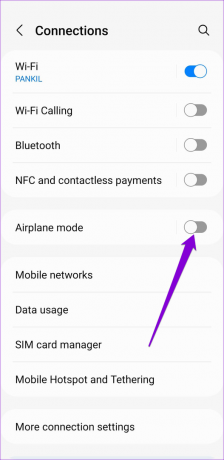
Pyyhkäise alas näytön oikeasta yläkulmasta tuodaksesi ohjauskeskuksen esiin – iPhone X: ssä ja uudemmissa. Vanhemmissa iPhoneissa pyyhkäise ylös näytön alareunasta. Ota lentokonetila käyttöön napauttamalla lentokonekuvaketta. Odota minuutti tai kaksi ennen kuin sammutat sen.

Avaa Facebook Messenger -sovellus uudelleen tämän jälkeen ja katso, voiko se ladata valokuvia ja videoita.
2. Salli Facebook Messengerin käyttää mobiilidataa (iPhone)
iOS: n avulla voit hallita mobiilidatan käyttöoikeuksia jokaiselle sovellukselle erikseen. Facebook Messenger ei välttämättä lataa valokuvia tai videoita, jos sillä ei ole tarvittavaa lupaa mobiilidatan käyttöön. Näin voit muuttaa sen.
Vaihe 1: Avaa Asetukset-sovellus iPhonessa ja vieritä alas napauttaaksesi Messenger.

Vaihe 2: Ota käyttöön Mobiilidata-kohdan vieressä oleva kytkin.

Kun otat mobiilidatan käyttöön, Messengerin pitäisi ladata valokuvasi ja videosi.
3. Poista Messengerin tiedonsäästötila käytöstä (Android)
Messenger for Android sisältää Data Saver -ominaisuuden, joka on hyödyllinen, jos sinulla on rajoitettu datapaketti. Tämä ominaisuus estää kuitenkin toisinaan sovellusta lataamasta valokuvia ja videoita. Voit yrittää poistaa sen käytöstä nähdäksesi, auttaako se.
Vaihe 1: Avaa Messenger puhelimessasi. Napauta profiilikuvaasi vasemmassa yläkulmassa.

Vaihe 2: Napauta Asetukset-kohdassa Data Saver ja poista se käytöstä seuraavasta valikosta.


4. Tarkista Facebook Messenger -palvelimen tila
Toinen syy siihen, miksi sinulla voi olla ongelmia median tai viestien lataamisessa, on se, että Facebook Messenger -palvelimet eivät toimi. Voit käydä verkkosivustolla, kuten Downdetector, tarkistaaksesi, onko muilla samanlaisia ongelmia.
Käy Downdetectorissa

Jos palvelimet eivät toimi, sinun on odotettava, että Facebook korjaa ongelman niiden päästä. Kun palvelimet ovat käytössä, Facebook Messengerin pitäisi ladata mediaa ilman ongelmia.
5. Tyhjennä sovellusvälimuisti (Android)
Kun jatkat Facebook Messengerin käyttämistä viestien, valokuvien ja muun sisällön vaihtamiseen, sovellus kerää väliaikaisia tietoja puhelimeesi. Tätä kutsutaan välimuistitiedoksi. Vaikka nämä tiedot on tarkoitettu parantamaan sovelluksen suorituskykyä, ne voivat myös häiritä sovellusprosesseja, jos ne ovat vioittuneet. Siten, tyhjentää vanhan välimuistin on tärkeää, jos ongelma jatkuu.
Vaihe 1: Paina pitkään Facebook Messenger -sovelluksen kuvaketta ja napauta tietokuvaketta näkyviin tulevasta valikosta.

Vaihe 2: Siirry Tallennustilaan ja napauta Tyhjennä välimuisti -vaihtoehtoa oikeassa alakulmassa.


6. Päivitä sovellus
Käytätkö Facebook Messenger -sovelluksen vanhaa versiota? Jos näin on, saatat kohdata tällaisia ongelmia. Siksi se on elintärkeää päivittää sovelluksia säännöllisesti.
Siirry Play Storeen tai App Storeen ja etsi Facebook Messenger. Päivitä Facebook Messenger -sovellus ja katso, voiko se ladata valokuvasi ja videosi.
Hanki Facebook Messenger Androidille
Hanki Facebook Messenger iPhonelle
7. Vaihda Messenger Liteen (Android)
Messenger Lite on poistettu versio Messenger-sovelluksesta joka kuluttaa vähemmän dataa ja toimii yhtä hyvin. Lisäksi se on paljon nopeampi ja vie tuskin tallennustilaa. Joten jos olet kokeillut kaikkea ja ongelma on edelleen olemassa, voit harkita vaihtamista Messenger Liteen jonkin aikaa.
Lataa Messenger Lite
Ladataan nyt
Säännöllisistä päivityksistä ja parannuksista huolimatta Facebook Messenger kohtaa satunnaisia ongelmia, kuten mikä tahansa muu sovellus. Yllä olevien korjausten läpikäynnin pitäisi auttaa sinua ratkaisemaan kaikki ongelmat, ja Facebook Messengerin pitäisi alkaa ladata valokuvia ja videoita kuten ennenkin. Jos mikään yllä olevista ratkaisuista ei kuitenkaan onnistu, voit yrittää asentaa Facebook Messenger -sovelluksen uudelleen puhelimeesi.
Päivitetty viimeksi 26. elokuuta 2022
Yllä oleva artikkeli saattaa sisältää kumppanilinkkejä, jotka auttavat tukemaan Guiding Techiä. Se ei kuitenkaan vaikuta toimitukselliseen eheyteemme. Sisältö pysyy puolueettomana ja autenttisena.

Kirjoittanut
Pankil on ammatiltaan rakennusinsinööri, joka aloitti matkansa kirjailijana EOTO.techissä. Hän liittyi äskettäin Guiding Techiin freelance-kirjoittajaksi käsittelemään ohjeita, selityksiä, ostooppaita, vinkkejä ja temppuja Androidille, iOS: lle, Windowsille ja Webille.